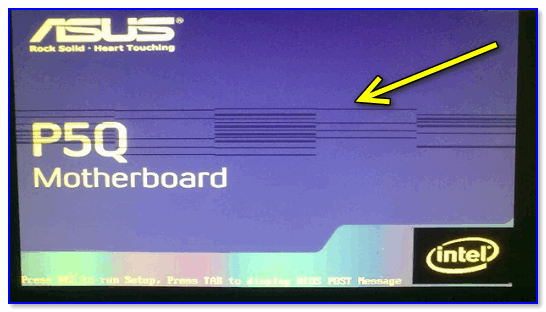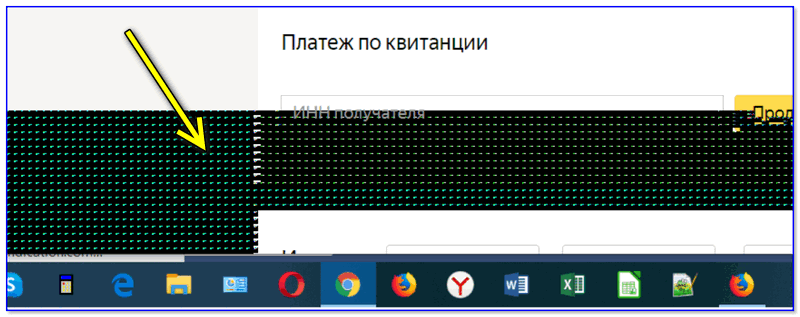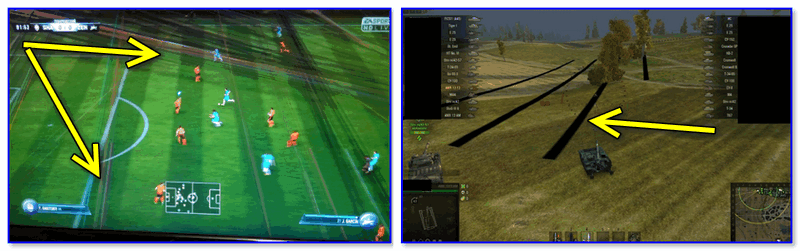- Полосы на экране монитора ПК или ноутбука — причины и что делать
- Основные причины появления полос на экране ноутбука и монитора компьютера
- Примеры полос на экране монитора компьютера и ноутбука и соответствующие причины
- Что делать, чтобы исправить проблему с полосами на экране
- Полосы на экране ноутбука, что делать?
- Что делать, если появились полосы
- Причины появления полос на экране ноутбука
- Разноцветные горизонтальные или вертикальные полоски на дисплее ноутбука
- Какие бывают причины появления полос на экране
- Как можно проверить шлейф к матрице и выяснить его работоспособность
- Что делать ремонтировать самостоятельно или обращаться в сервисный центр
- Обновление программного обеспечения
- Апгрейд системы охлаждения
- Замена шлейфа матрицы
- Замена матрицы
- Ремонт и замена видеокарты
Полосы на экране монитора ПК или ноутбука — причины и что делать
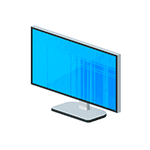
Далее о том, что может быть причиной того, что на экране ноутбука появляются полосы или аналогичная проблема возникает на мониторе компьютера, фото с примерами таких полос и что по их внешнему виду можно сказать об источнике проблемы и соответствующие им методы решения.
Примечание: если полосы или артефакты появляются лишь в какой-то одной программе, то чаще всего проблема заключается в том, как эта программа взаимодействует с видеокартой или с драйверами последней. К примеру, если странные полосы стали появляться в браузере Google Chrome, обычно достаточно отключить аппаратное ускорение в браузере, для некоторых других программ, например, проигрывателей видео, это тоже может быть актуальным.
Основные причины появления полос на экране ноутбука и монитора компьютера
Среди основных причин появления горизонтальных или вертикальных цветных, белых или черных полос на мониторе можно выделить:
- Проблемы с видеокартой, видеочипом (перегрев, аппаратные неисправности) — как правило, в этом случае видно, что причина не в самом дисплее (если до этого вам доводилось видеть проблемы со шлейфом или матрицей — скорее всего будет понятно), более того, в безопасном режиме, с низким разрешением и в БИОС изображение может оставаться нормальным (но не всегда). Внешний вид полос в этом случае часто имеет вид артефактов, странных элементов изображения и текста в разных местах, либо полос (часто цветных) упорядоченных в определенной системе по всему экрану равномерно, примеры будут приведены далее. В этой ситуации чаще всего имеет место горизонтальное распределение артефактов или полос: даже если сами полосы вертикальные, но мы видим их равномерно распределенными по горизонтали по всему экрану, по всей видимости что-то с видеокартой (но возможен и второй вариант).
- Проблемы со шлейфом матрицы ноутбука или кабелем (или разъемом) подключения монитора компьютера. Внешне может выглядеть как в предыдущем случае, так и как в следующем варианте. Иногда при этом экран может «окрашиваться» в какой-то цвет. При открытии-закрытии крышки ноутбука, либо при физическом воздействии на кабель монитора внешний вид полос или артефактов может меняться. В случае со шлейфом ноутбука также может наблюдаться пропадание изображения на большой области экрана: она становится белой или черной или наблюдаться одиночная вертикальная полоса какого-то цвета.
- Повреждения матрицы ноутбука или экрана монитора. Обычно выглядит либо как набор разноцветных вертикальных полос в какой-то одной области экрана (могут, в свою очередь состоять из горизонтальных), иногда — как одиночные вертикальные полосы, также возможен вариант черных пятен на изображении (часто имеют горизонтальную ориентацию). При серьёзных повреждениях матрицы могут быть и более интересные рисунки, сочетания вертикальных и горизонтальных линий.
Примеры полос на экране монитора компьютера и ноутбука и соответствующие причины
А теперь примеры таких полос на экранах и указание конкретной проблемы, которая их вызвала, чтобы у вас была возможность предположить, что же является причиной в вашем случае.
На представленных ниже снимках причина — вероятнее всего в видеокарте.
Следующие 3 варианта могут говорить как о проблемах с видеокартой, так и о проблемах со шлейфом экрана на ноутбуке или кабелем на ПК (или разъемами на видеокарте и мониторе).
Ниже — 3 варианта с большой вероятностью сообщающие о проблемах со шлейфом матрицы на ноутбуке или проблемами в подключении монитора компьютера.
И наконец, так могут выглядеть повреждения самой матрицы вследствие удара, продавливания или других физических повреждений. Картина может сильно отличаться в зависимости от места и силы повреждения.
Что делать, чтобы исправить проблему с полосами на экране
Для большинства случаев, таких как повреждение шлейфа, аппаратные неисправности видеокарты или повреждение матрицы экрана придется обратиться за ремонтом оборудования или менять его, но иногда возможны варианты:
- В случае, если предполагается проблема с видеокартой, а у вас настольный компьютер, у которого есть отдельный выход интегрированного видео, и интегрированная видеокарта включена — попробуйте подключить монитор к этому выходу.
- Если предполагаются проблемы с подключением и речь, опять же, о ПК можно попробовать другие кабели, входы на мониторе и выходы на видеокарте.
- Ноутбук с разбитой матрицей или испорченным шлейфом обычно можно подключить к внешнему монитору или к телевизору (см. Как подключить ноутбук к телевизору).
- Если вы не уверены, в том, дело в мониторе компьютера или самом компьютере (его видеокарте), попробуйте подключить монитор к ноутбуку, другому компьютеру, игровой консоли и посмотреть, сохранится ли проблема.
Частая рекомендация — обновить или откатить драйверы видеокарты. Вы можете попробовать это сделать, но это помогает в очень редких случаях и только для первого сценария: когда мы предполагаем проблемы с видеочипом.
Надеюсь, что-то из представленной информации поможет разобраться, в чем именно проблема в вашем случае и предпринять соответствующие действия для её решения.
А вдруг и это будет интересно:
07.05.2021 в 01:37
Здраствуйте купил монитор acer 144hz и вот когда на мониторе я выставляю 75гц то на экране каждые 10сек появляются вертикальные полосы и пропадают и так на 76гц 77гц и 75 на 78 гц такого нету проверял на 120-144 тоже все нормально что это может быть ? и стоит заморачиватся над этим?
07.05.2021 в 12:12
Здравствуйте.
Нужно смотреть спецификации монитора и поддерживаемые им частоты, помимо 144 Гц. Если в списке нет 75 Гц, то вполне возможно что ситуация нормальная.
На всякий случай проверьте работу на 60 Гц (просто эту частоту поддерживают почти все современные мониторы) и если там всё ок, то скорее всего переживать не из-за чего.
07.05.2021 в 16:42
вообщем в я проверил 60гц там тоже все отлично, заметил что 75 гц есть только на некоторых разрешениях таких как 1280×1024 и 1024×768 на других нету.
15.05.2021 в 17:23
Купил я оперативную память Patriot 4гб и вставил ее вместе с corsair частота и тайминги одинаковые плашки рабочие, но как только запускаю игру у меня появляются белые полосы
15.05.2021 в 19:38
С одной Corsair нет полос? А с одной Patriot? Если во втором случае есть — то может именно в памяти дело, а не в совместимости их.
12.07.2021 в 12:59
Постепенно выходит из строя старенький монитор асус, иногда включается, но нет картинки, а временами включается с вертикальными динамическими цветными полосами.
Если он включился нормально, то уже не чудит.
Все остальные варианты уже исключил. Скорее всего конденсаторы где-то в бп монитора реагируют на температуру.
Так вот вопрос: Стоит-ли залезть в него и попробовать перепаять злосчастные кондеры? В наличии советский паяльник, и руки средней кривости.
В сц нести скорее всего не вариант, ремонт дороже нового будет.
13.07.2021 в 11:08
Если уверены, что в мониторе дело (по возможности стоит его же проверить на другом компьютере — так же он себя ведёт?), то, думаю, смысл имеет.
05.09.2021 в 01:56
Есть вопрос, монитор при включении переливается разноцветными мерцающими полосами, и такая проблема остается, пока монитор не «прогреется». Когда придёт в себя, левая сторона отдает розовым цветом и меньшей контрастностью. В чем может быть причина? Точно не видюха, так как без подключеных выходов проблема остается. Так же при мерцании есть небольшой треск внутри монитора.
05.09.2021 в 10:39
Это уже не ко мне, так как явно что-то с электронными компонентами монитора и тут другого профиля мастер нужен, который именно в этом разбирается.
20.09.2021 в 21:30
Есть вопрос, у меня на мониторе на черном фоне появляются 2 красные линии что делать
21.09.2021 в 15:10
Не знаю. Тут бы либо видеть ситуацию, либо знать нюансы: в какой момент появляются, как выглядят, после чего произошло, исчезают ли в процессе работы.
Источник
Полосы на экране ноутбука, что делать?
На ноутбуке стали появляться вертикальные полосы, даже во время загрузки Windows. С ноутбуком ничего не делали (не роняли, не заливали и т.д.). Что может быть?
Хотелось бы устранить самостоятельно.
Смотря какие полосы. Эта проблема может носить как программный характер (например, из-за некорректных драйверов), так и аппаратный — в случае поломки видеокарты, матрицы монитора и пр.
В любом случае, кое-что проверить своими силами можно (вдруг проблема не такая серьезная и удастся сэкономить на сервисе?!).
Что делать, если появились полосы
ШАГ 1: подключите к ноутбуку внешний монитор
И так, для начала к ноутбуку нужно подключить либо второй внешний монитор (например, от ПК), либо обычный ТВ. Делается это достаточно просто (ссылки ниже в помощь):
Ноутбук подключен к ТВ
👉 Вообще, этот шаг поможет нам диагностировать проблему:
- если на внешнем мониторе полос не будет (а на ноутбуке одновременно с этим полосы будут наблюдаться и в играх, и в Windows, и в BIOS) — вероятнее всего проблема либо со шлейфом, либо с матрицей монитора. В обоих случаях — без сервиса уже не обойтись;
- если на внешнем мониторе тоже будут наблюдаться полосы (также как на экране ноутбука) — вероятнее всего проблема либо с драйверами, либо с железом (видеокартой, мат. платой). Т.е. можно продолжить искать причину.
ШАГ 2: установить время и характер появления полос
Далее я порекомендовал бы внимательно присмотреться за тем, когда именно появляются полосы:
- сразу же после включения ноутбука (т.е. еще даже до загрузки Windows);
- только уже когда появл. рабочий стол (т.е. после загрузки Windows);
- после запуска каких-то конкретных игр и пр.
👉 Кстати, не лишним бы было зайти в BIOS (UEFI) и загрузить безопасные настройки (т.е. сбросить в заводские предустановки). Это позволит исключить проблему, связанную с разгоном (если, например, кто-то решил ускорить устройство и изменил частоты вручную (хотя на ноутбуках, обычно, это сделать нельзя) ).
После, присмотритесь, есть ли полосы, когда вы находитесь в BIOS (UEFI)? Если они остались, вероятно проблема носит аппаратный характер (т.е. устройство 👉 в сервис) .
Если в BIOS никаких полос нет, порекомендовал бы:
- первое : загрузить Windows в безопасном режиме (в этом режиме загружается только самое необходимое ПО для работы Windows. Если в этом режиме полос не будет, стоит «копать» в сторону драйверов и самой ОС. );
- второе : загрузиться с LiveCD диска (флешки). Это действие также поможет выявить проблемный драйвер (ошибки установленной Windows).
ШАГ 3: если полосы возникают периодически в Windows (в BIOS и при загрузке с LiveCD их нет)
Не всегда, но как правило это указывает на проблемный драйвер (не подходящая версия под текущую ОС, системные ошибки, конфликт с другими драйверами и пр.) .
Кстати, не так давно на одном из моих рабочих ноутбуков наблюдалась похожая картинка с черно-зелеными полосками (
возникала раз в 20 мин. и только в браузерах) . Проблема была в видеодрайвере AMD.
Черно-зеленые полосы при работе в браузере
Что можно посоветовать:
- определить точную модель ноутбука, и на сайте производителя загрузить комплект драйверов под него;
- удалить старые драйвера с помощью спец. софта (кстати, драйвера которые ставит сама Windows в авто-режиме — часто могут быть причиной подобной проблемы) ;
- установить новые загруженные драйвера;
- если под вашу текущую ОС на сайте производителя нет драйверов — переустановите Windows (просто многие переходят на Windows 10, а офиц. драйверов для 10-ки производитель не выпустил. ).
👉 Примечание : если на сайте производителя выложено несколько версий драйверов для видеокарты — рекомендую загрузить их все и поочередно проверить (неизвестно, какая версия из них будет стабильнее работать. ) .
ШАГ 4: если полосы наблюдаются только в играх (или при нагрузке, когда ноутбук начинает притормаживать)
Как правило (в 98% случаев), эта проблема возникает из-за видеокарты и ее перегрева. Полосы и искажения на экране могут иметь самый различный характер (примеры ниже).
Пример полос в играх
Что можно сделать:
- для начала крайне желательно почистить ноутбук от пыли;
- заменить термопасту на процессоре и видеокарте (*для опытных пользователей);
- приобрести спец. подставку для охлаждения ноутбука;
- переустановить видеодрайвер;
- установить спец. утилиту для мониторинга температуры и отслеживать, не уходит ли она за пределы оптимальных значений;
- попробовать снизить нагрузку на видеокарту (отключить часть эффектов в игре, уменьшить разрешение, установить настройки видеокарты на производительность);
- если ничего из вышеперечисленного результата не принесло — 👉 в сервис.
Источник
Причины появления полос на экране ноутбука
Полосы на экране ноутбука — поломка неприятная, но устранимая, иногда даже в домашних условиях. В этой инструкции будет рассмотрено, как выяснить причину их появления и что можно сделать в подобной ситуации, а также в каких случаях лучше воспользоваться помощью специалистов сервисного центра.
Разноцветные горизонтальные или вертикальные полоски на дисплее ноутбука
Дефект, когда на экране монитора ноутбука полосы, может проявляться по-разному: они могут иметь как вертикальное, так и горизонтальное расположение. Обычно полосы двух видов, то есть одновременно вертикальные и горизонтальные, не появляются.

В запущенных случаях пользоваться устройством попросту невозможно, так как почти ничего не видно.
Какие бывают причины появления полос на экране
К появлению полос на мониторе ноутбука приводит несколько причин:
- Испорчена матрица ноутбука.
Перестала работать видеокарта.
Поломка материнской платы. - Перетерся шлейф, соединяющий материнку и матрицу дисплея.
- Перегрев центрального процессора или графического чипа.
Почти все эти причины можно диагностировать самостоятельно.
Как можно проверить шлейф к матрице и выяснить его работоспособность
Как правило, шлейф выходит из строя из-за того, что пользователь постоянно открывает и закрывает крышку ноута. Вследствие перегибов может повредиться одна или несколько дорожек, которые связывают графический адаптер и матрицу экрана.
Обнаружить такой дефект довольно просто. Нужно пооткрывать и позакрывать крышку ноутбука, установив ее под разными углами, а также открывая и закрывая с разной скоростью. Если проблема все-таки в шлейфе, то в некоторых положениях полосы могут пропадать, а в некоторых появляться опять. Если же ничего не меняется, то проблема, скорее всего, в матрице дисплея, в материнской плате или в графическом ускорителе.

Потребуется кабель такого же формата и внешний монитор с соответствующим слотом, или же переходник под порт VGA или DVI. Если на внешнем экране полос нет — значит вышла из строя матрица ноута. Если полосы остаются и на внешнем экране, проблема с графическим адаптером или материнской платой.
Еще одна диагностическая процедура, которую желательно выполнить — проверить температуру компонентов лэптопа. Для этого можно воспользоваться одной из следующих диагностических утилит:
Принцип работы этих приложений одинаковый: они подключаются к встроенным датчикам компонентов компьютера и считывают их рабочие параметры. Важно! Утилиты ничего не изменяют в системе и с их помощью нельзя отрегулировать характеристики — только проверить.
Обратите внимание на нагрев ключевых компонентов ноутбука. Предельно допустимые значения:
- Материнская плата — 30-40 градусов.
- Видеокарта — 50-60 градусов.
- Центральный процессор — 70-80 градусов.
Если хотя бы одна из деталей нагревается сильнее допустимого, это может стать причиной появления артефактом на экране. В этом случае нужно задуматься об апгрейде системы охлаждения.
Что делать ремонтировать самостоятельно или обращаться в сервисный центр
А теперь рассмотрим, что можно отремонтировать самостоятельно, а в каких случаях лучше обратиться в сервисный центр.
Обновление программного обеспечения
Может показаться банальным, но источником неполадок могут быть некорректно работающие драйвера графического адаптера. Перед тем как приступать к аппаратному ремонту, стоит попробовать обновить их. Как это сделать:
- Нажать кнопку «Пуск» и перейти на Панель управления.
- Перейти в раздел «Диспетчер устройств».
- Во вкладке «Видеоадаптеры» выбрать используемый на ноутбуке.
- Кликнуть по нему ПКМ и выбрать опцию «Обновить драйвера».
Также для этой цели можно воспользоваться фирменными сервисными утилитами — Nvidia GeForce Experience или AMD Catalyst Control Center. Драйвера обновляются в автоматическом режиме. После установки этого программного обеспечения нужно будет перезагрузить ноутбук. Есть вероятность, что полосы на экране пропадут.
Также относительно ПО стоит отметить, что такие артефакты могут вызывать программы для разгона видеочипа — например, MSI Afterburner, ASUS GPU Tweak или Riva Tuner. Когда дать на графический чип слишком большую нагрузку, могут появиться не только полосы на мониторе, но и разные посторонние объекты. Если вы используете одну из подобных утилит, попробуйте отключить ее или хотя бы уменьшить разгон.
Апгрейд системы охлаждения
Если вы обнаружили перегрев одного или нескольких компонентов ноутбука, первое, что нужно сделать — почистить его «начинку» от пыли. Эта субстанция, осев даже тонким слоем, не только препятствует нормальному теплообмену с внешней средой, но и может стать причиной короткого замыкания, так как является отличным проводником электрического тока. А это уже чревато выходом из строя дорогих компонентов, что влечет ха собой их замену.
Простая продувка через технологические отверстия с помощью фена или баллончика со сжатым воздухом не поможет — ноутбук надо разобрать, чтобы добраться к его «внутренностям». Как это сделать, можно найти на Ютубе видеоинструкцию под конкретную модель.

Если же все эти методы не помогают и некоторые компоненты все равно перегреваются, неплохой вариант — купить специальную охлаждающую подставку. Гаджет оборудован одним или парой мощных вентиляторов, которые продувают внутренности лэптопа снизу, а запитать этот девайс можно от порта USB.
Замена шлейфа матрицы
Если вы обнаружили, что поврежден шлейф, связывающий матрицу дисплея и графический адаптер, можно заменить его самостоятельно. Потребуется деталь конкретно под вашу модель ноутбука — у других моделей его конструкция может отличаться.
Заменить шлейф несложно: он с обеих концов оборудован специальными коннекторами, которые легко извлекаются из удерживающих их слотов. В этом случае также придется частично разобрать лэптоп, чтобы добраться к коннекторам.
А вот восстановить шлейф самостоятельно, даже если вы умеете обращаться с паяльником, сложно: там очень тонкие дорожки, для реставрации которого потребуется специальное оборудование. Если вы не нашли в продаже необходимый шлейф, лучше обратиться в сервисный центр для его восстановления.
Замена матрицы
Специфика этой детали в том, что ремонту она не поддается — меняется полностью. Для замены матрицы ноутбука необходимо разобрать верхнюю крышку. Для выполнения такого ремонта лучше обратиться в сервисный центр.
Ремонт и замена видеокарты
Графический адаптер может быть как интегрированным в процессор, то есть созданным на одном кристалле кремния с ним, так и дискретным — установленным как отдельный чип. В первом случае при поломке видеокарты полностью меняется сам процессор. Ремонту этот компонент не подлежит.

- Нагревание графического процессора. Обходится дешево, но метод ненадежный: поможет только на некоторое время. Не факт, что после прогрева видеокарта будет работать нормально.
- Ребоулинг. Так называется обычная перепайка, когда графический адаптер попросту демонтируют и припаивают снова. Стоит дороже, но почти всегда метод срабатывает.
- Замена видеочипа. Самый дорогостоящий ремонт заплатить придется не только за работу, но и за новую деталь. Если полосы на экране возникают из-за поломки видеоадаптера. Такой способ всегда помогает.
- Ремонт материнской платы
Эта деталь может частично окислиться вследствие попадания влаги. Достаточно пролить на ноутбук немного кофе, чтобы со временем появились глюки, казалось бы, с материнкой никак не связанные.
При появлении окислов или ржавчины на дорожках печатной платы требуется их перепаять с помощью специального оборудования. Также может потребоваться замена чипсета — набора контролирующих микросхем. В особо запущенных случаях необходима полная замена системной платы.
Усложняет процесс то, что часто непонятно, что именно требует ремонта — материнка или графический адаптер. Если вы перепробовали все вышеописанные методы, но полосы на экране ноутбука никуда не исчезли, лучше обратиться в сервисный центр.
Источник